Foi lançado MacOS Catalina Mas ele ainda não foi totalmente lançado e está em uma série de betas públicos agora. Logo depois Catalina será libertada definitivamente. Esta nova versão do macOS trouxe muitos recursos novos, novo design, aparência distinta e muitas coisas novas que tornam o sistema operacional atraente. Neste termo, os usuários nunca o desfizeram, muitos usuários direcionaram para instalar Mac OS.
MacOS não é instalado apenas para usuários de Mac, mas também pertence a usuários de Windows. Como os usuários já fizeram isso antes, eles também podem instalar o macOS Catalina em sistemas diferentes de maneiras diferentes. A forma mais comum é através Instale o macOS Catalina em máquinas virtuais O que é feito de duas maneiras diferentes, nomeadamente instalando o macOS Catalina VMware E instale o macOS Catalina em VirtualBox.
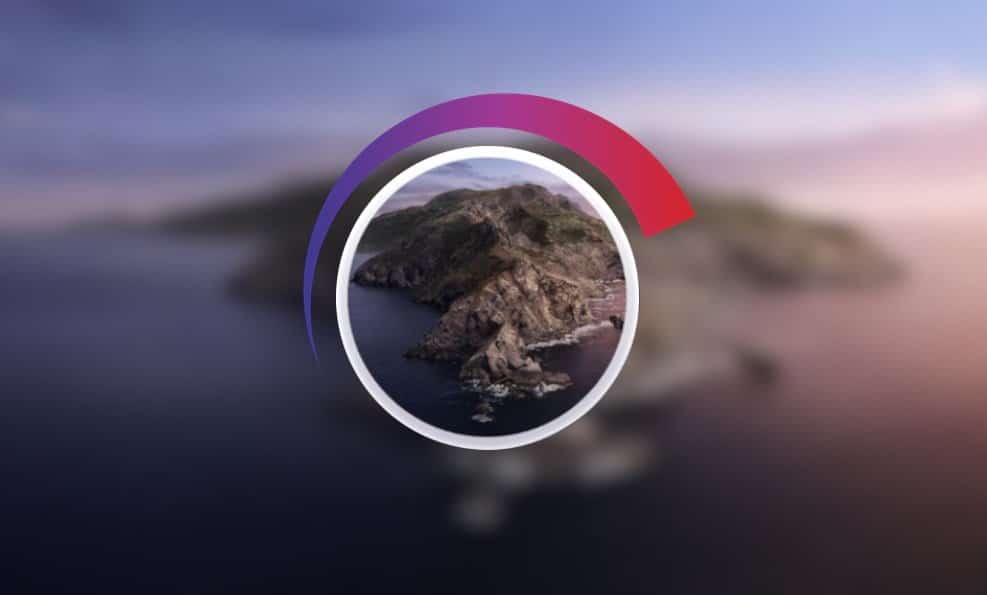
Não importa onde você instalou Catalina, este sistema deve funcionar sem problemas em todos os lados, mas não é o esperado. Para aqueles que instalaram, Eles podem ter um desempenho lento que não é nada agradável. Como a versão beta pública do sistema operacional está prestes a expirar, o problema não parece ser corrigido tão cedo. Por que não tentar essas correções simples para aumentar o desempenho de nosso macOS Catalina recém-atualizado para obter a velocidade ideal?
1. Verifique se o seu dispositivo é compatível
Antes de iniciar qualquer teste para possíveis problemas de desempenho, é melhor verificar se o modelo do seu computador está na lista de dispositivos compatíveis para macOS Catalina:
Laptops
- MacBook Air (2012 e além)
- MacBook (2015 e além)
- MacBook Pro (2012 e além)
Dispositivos desktop
- iMac (2012 e além)
- iMac Pro (2017 e além)
- Mac Mini (2012 e além)
- Mac Pro (2013 e posterior)
Na atualização do Mojave para o Catalina, a lista de requisitos não mudou muito. A única nova exceção na lista é que os Mac Pros de 2010 a 2012 não atendem mais aos padrões necessários para rodar o Catalina. Se você já está familiarizado com esta lista da última atualização do sistema operacional, podemos pular para mudanças mais diretas.
2. Limpe arquivos indesejados do macOS
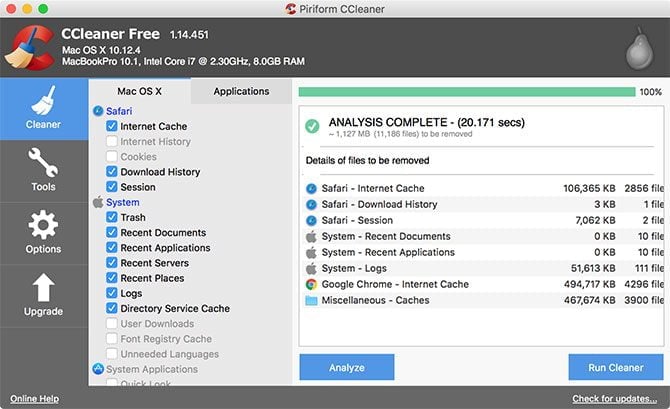
Você já se sentiu obrigado a limpar a bagunça porque o lugar ficou muito sujo para morar em um lugar assim? Os dados gravados no disco do computador podem ser uma bagunça. Quando você atualiza seu sistema para uma nova atualização do macOS, há muitos dados gravados no processo - e em breve estará desatualizado quando a atualização for concluída.
Também há instalações diárias, remoções e arquivos gravados no sistema conforme ele é usado. Se a sujeira residual deixada por esses processos não for limpa regularmente, eles podem facilmente enfraquecer e desacelerar o sistema.
Para limpar o lixo do seu sistema, você precisará de um aplicativo de terceiros. Eu recomendo CCleaner para limpeza diária. Para facilitar a limpeza diária e a enorme remoção de resíduos de lixo, recomendo o CCleaner. Ele apresenta uma interface limpa e controles intuitivos, juntamente com uma distinção nítida entre arquivos para macOS e arquivos para aplicativos de terceiros que você baixa.
Simplesmente verificando suas áreas favoritas em cada categoria, você pode personalizar sua tarefa de limpeza sempre. As alterações feitas em suas seleções são salvas a cada abertura e fechamento do aplicativo. A maioria das opções de design são simples, mas o CCleaner torna os arquivos indesejados mais gerenciáveis.
Baixar: Ccleaner (Livre)
3. Impedir que os aplicativos carreguem na inicialização
Às vezes, as soluções mais fáceis são as mais negligenciadas: outro motivo pelo qual seu sistema fica lento é porque há um monte de aplicativos que são executados na inicialização. Vejamos algumas maneiras de desabilitar a abertura desses aplicativos na inicialização.
Remover itens de inicialização não ocultos
O processo de remoção de programas de inicialização comuns não é muito difícil. Ao instalar um novo software, esses tipos podem se infiltrar no processo de inicialização. Se você não é do tipo que lê todas as palavras do processo de instalação e não está olhando para as preferências do software, é provável que já tenha caído em algumas.
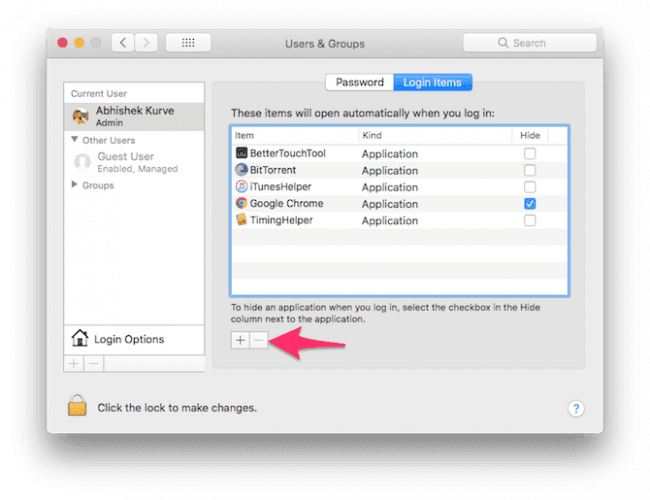
Em vez de fechá-lo irritantemente a cada inicialização, você pode desativá-lo totalmente na inicialização:
- Você deve abrir as Preferências do Sistema. Se você estiver no Dock, basta clicar em Preferências do Sistema. Caso contrário, acesse-o clicando no ícone do menu Apple no canto superior direito e role para baixo até Preferências do Sistema.
- Encontre e clique na opção Usuários e grupos.
- No lado esquerdo da janela, uma lista de usuários aparecerá. Se você for o único usuário ativo, pode simplesmente clicar em você mesmo como o usuário atual.
- À direita desta janela, haverá duas tags: senha e itens de login. Alterne para a guia Itens de login.
- Você verá uma lista de aplicativos que aparecem na inicialização. Agora você tem a opção de remover programas (sinal de menos), adicionar programas (sinal de mais) ou apenas usar a caixa de seleção para atrasar a inicialização dos programas. Queremos remover, então usaremos o sinal de menos. Se estiver interessado em saber mais sobre outras opções, consulte nosso artigo sobre como adicionar e remover itens de inicialização no macOS.
- Clique nos aplicativos individualmente para destacá-los (ou toque e segure para selecionar vários) e, em seguida, toque no sinal de menos novamente para removê-los.
- Agora você pode fechar usuários e grupos.
Remover itens de inicialização ocultos
Além dos programas que competem pela inicialização quando o computador inicializa, existem processos ocultos que podem drenar silenciosamente o desempenho do sistema. Na maior parte, tende a ser para a atualização que verifica na inicialização se você tem a versão mais recente do software.
Para acessá-los, existem programas gratuitos de terceiros que você pode usar. CCleaner torna o processo muito simples e elimina a necessidade de outro programa:
- Depois de iniciar o CCleaner, vá para a seção Ferramentas.
- Clique em Inicializar nas quatro opções.
- Deste ponto em diante, todos os programas de inicialização restantes aparecerão na lista. Ao destacar cada programa com um clique, o usuário pode remover ou desativar quaisquer programas desnecessários.
- Para qualquer incômodo óbvio, escolha Remover Programas e ele desaparecerá do processo de inicialização.
Baixar: Ccleaner (Livre)
macOS Catalina: otimizado e pronto para usar
Com essas três medidas simples, seu novo macOS deve estar no seu melhor. Se essas tecnologias não atenderem aos requisitos, seu Mac pode precisar de uma experiência mais restrita, como SMC و PRAM / NVRAM. Implementar seu sistema pode exigir um pouco de esforço na primeira etapa, mas você estará Experiência saudável mais estável no futuro.







